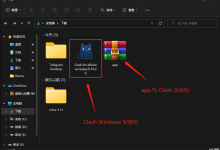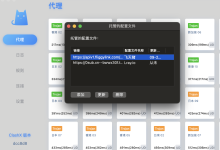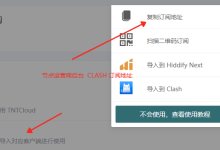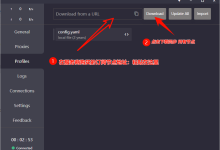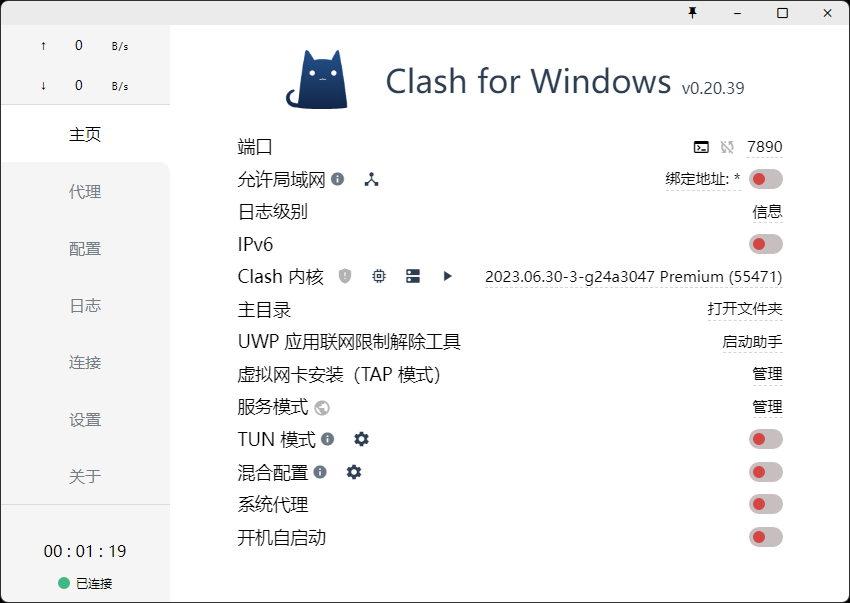最新Clash客户端 Clash for Windows使用教程,小白使用Clash windows(简称 CFW)客户端详细使用配置教程。
如果你是 Windows 用户,并希望在电脑上实现灵活高效的网络代理管理,Clash for Windows 是你不可错过的选择。基于开源代理工具 Clash 的图形化增强版,适合新手与进阶用户。本文将用通俗易懂的方式为你拆解这款工具的核心功能、使用方法和注意事项。

一、什么是 Clash for Windows?
Clash for Windows 是一款基于 Clash 核心开发的第三方图形界面(GUI)客户端,专为 Windows 系统设计。它通过代理服务器管理网络流量,支持多种加密协议,帮助用户绕过网络限制、保护隐私或访问特定内容。与原版 Clash 相比,CFW 提供了更友好的中文界面、拖拽式操作和实时监控功能,降低了使用门槛。
二、核心功能一览
- 多协议全面支持
兼容 Shadowsocks、V2Ray、Trojan、WireGuard、Hysteria 等主流协议,适配不同网络环境。 - 智能规则分流
支持自定义规则(如域名匹配、IP 分组、地理位置过滤),决定哪些流量走代理,哪些直连,兼顾效率与安全。 - 节点管理与测速
可批量导入节点(通过订阅链接或配置文件),实时测试延迟、上传/下载速度,快速切换最优节点。 - 全局代理与直连模式
提供“全局模式”(所有流量经代理)、“规则模式”(按规则分流)、“直连模式”(仅特定流量代理)。 - TUN 模式(虚拟网卡)
深度接管系统流量(包括 UDP 和局域网设备),解决游戏、视频等场景的网络问题。 - DNS 防污染与加密
内置 DNS 解析器,防止 DNS 劫持,支持 DoH(DNS over HTTPS)和 DoT(DNS over TLS)。 - 日志监控与流量统计
实时查看连接状态、带宽占用、历史流量,方便排查故障或优化配置。
三、它的主要作用是什么?
- 突破网络限制 :访问被屏蔽的海外网站(如学术资源、社交媒体、流媒体平台)。
- 保护隐私安全 :加密流量,防止数据被监听或篡改。
- 优化国际线路 :通过优质节点降低延迟,提升跨国访问速度。
- 企业级用途 :搭建私有代理网络,管理团队或家庭设备的上网行为。
⚠️ 注意 :使用前请确保遵守当地法律法规,避免用于非法用途。
四、为什么选择 Clash for Windows?
五、下载与安装指南
(1)下载地址:
Clash for Windows没有官网,而且开源项目已经被开发者删除,需通过以下途径获取:
- GitHub 分支项目页:搜索关键词
Clash for Windows,进入 Releases 页面下载最新版本 Clash for Windows GitHub - 找到Clash for Windows的下载链接,选择相应的版本进行下载。

(2)安装步骤:
- 下载后双击安装包,选择安装目录。
- 安装完成后启动程序,首次运行会自动创建配置文件目录。
- 若防火墙弹窗提示,允许程序通过防火墙(否则可能无法联网)
 Clash for Windows下载安装步骤
Clash for Windows下载安装步骤
六、配置教程(超详细步骤)
第一步:获取配置文件
- 订阅链接 :通过代理服务商提供的链接(如
https://xxx.com/clash)获取 YAML 格式的配置文件。 - 手动编辑 :使用文本编辑器(如 Notepad++)编写配置文件,需包含服务器地址、端口、加密方式等信息。
👇 优秀机场服务商 支持各种协议。
- 飞天猪IPLC专线:节点注册入口
- Lray加速服务器推荐: Lray加速服务
- Realnode加速器 注册体验
- 小鸡快跑 ChickenRun
第二步:导入配置
- 打开 Clash for Windows,点击顶部菜单栏的 Profiles (配置文件)。
- 点击 + 号,选择 From URL (从链接导入)。
- 粘贴订阅链接,设置名称(如“我的节点”),点击 Download (下载)。
- 下载成功后,点击 Activate (激活配置)。

Clash for Windows代理节点订阅
第三步:选择节点与启动代理
- 进入 Profiles 页面,确保配置已激活。
- 切换到 General (常规)标签页,开启 System Proxy (系统代理)。
- 在 Connections (连接)页面选择节点组,点击具体节点切换。
- 可选:开启 TUN Mode (虚拟网卡模式)以接管所有流量(需管理员权限)。